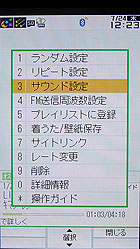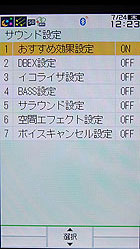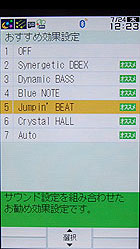利用シーンの広がるワイヤレスミュージックやスマートリンク辞書――進化した「W62SH」の機能(1/2 ページ)
多彩な音楽機能、実用的な辞書、スペックアップしたカメラなど、「W62SH」はディスプレイだけでなく機能も大きくバージョンアップしている。もちろんSHケータイらしい使い勝手のよさもしっかり継承。その魅力をリポートしよう。
きらびやかなデザインとau初の3インチフルワイドVGA液晶が目を引く「W62SH」は、ワンセグやオーディオプレーヤーをはじめとするAV機能、ユーザービリティを追求した実用機能など、外見だけでなく中身も非常に充実している。
音楽機能は、auケータイでは初めてBluetoothとFMトランスミッターを兼備しており、ワイヤレスミュージックを満喫できる。実用機能は、内蔵辞書とネット辞書を利用できる「スマートリンク辞書」や、カメラで名刺のデータを読み取り、簡単に電話帳に登録できる「名刺リーダー」、待受画面からダイヤルキーの長押しでアクセスできる「ショートカットメニュー」など、SH端末らしい使い勝手の光る機能がそろう。
そんなW62SHならではのこだわりの機能や、進化したユーザビリティの実力をチェックしていこう。
FMトランスミッターとBluetoothでワイヤレスミュージックを満喫
最近のauケータイは、新プラットフォームの「KCP+」対応により、音楽再生やハンズフリー通話などがワイヤレスでできるBluetoothを備えた機種が増えている。W62SHはこのBluetoothに加え、ケータイの音楽をFM波を使って外部機器で再生できるFMトランスミッターも搭載している。
FMトランスミッターを使えば、カーステレオやオーディオコンポなどでLISMO Playerの音楽を再生できるので、ドライブ中や自宅などでも、ケータイの音楽を高音質で楽しめる。さらに、音楽のほかにEZナビウォークの音声も出力できるので、EZ助手席ナビの音声をカーステレオから出力すれば、実際のカーナビのように活用できる。
「メニュー」→「設定」→「音/バイブ/ランプ」→「ワイヤレス音出力設定」→「FMトランスミッター」からFMトランスミッターのON/OFFや周波数の設定ができるが、LISMO Playerで音楽再生中にワンタッチで設定することも可能だ。音楽再生中に[8]キーを押すとFMトランスミッターのオン/オフを切り替えられ、[0]キーを押すと出力する周波数が変更できる。
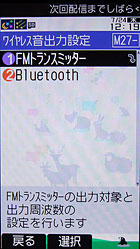

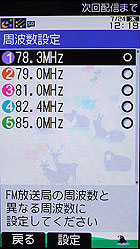 「ワイヤレス音出力設定」からFMトランスミッターとBluetoothの設定ができる(写真=左)。FMトランスミッターは音楽再生中とナビアプリ再生中で個別にオンとオフを設定できる(写真=中)。周波数は78.3MHz/79.0MHz/81.0MHz/82.4MHz/85.0MHzの5種類から設定できる(写真=右)
「ワイヤレス音出力設定」からFMトランスミッターとBluetoothの設定ができる(写真=左)。FMトランスミッターは音楽再生中とナビアプリ再生中で個別にオンとオフを設定できる(写真=中)。周波数は78.3MHz/79.0MHz/81.0MHz/82.4MHz/85.0MHzの5種類から設定できる(写真=右)なお、FMトランスミッターとBluetoothを同時に起動することはできず、Bluetoothがオンの状態でFMトランスミッターを起動しようとすると、Bluetoothが優先されFMトランスミッターは起動されない。その場合、ユーザーが混乱しないよう、Bluetoothが優先される旨のアラートが表示される。
Bluetoothは、ワンセグ、LISMO Player、FMラジオの音声をワイヤレスで出力でき、ケーブルを使わずにスマートにテレビや音楽を楽しめる。Bluetoothで音声を出力するには、まず対応アダプタを登録してペアリングする必要がある。登録は「ワイヤレス音出力設定」→「Bluetooth」→「初期登録」から行える。いったん登録した機器は「ワイヤレス機器選択」の中に表示されるので、ここから機器名を選べば再びペアリングできる。
W62SHのBluetoothは、オーディオ機器をリモート操作できるプロファイル「AVRCP」(Audio/Video Remote Control Profile)をサポートしているので、LISMO Playerでは音量調節や曲のスキップ、ワンセグは音量調節やチャンネル変更、EZ・FMでは音量調節や選局などをBluetooth経由で行える。
なお、Bluetooth接続は、待受時に[*]キーを長押しすると、一時的にオフにできる。


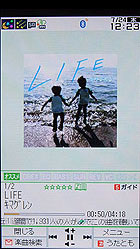
 Bluetoothメニューから対応機器を登録する(写真=左端、左中)。Bluetooth経由での再生中は、画面上部にBluetoothのアイコンが表示される(写真=右中)。[*]キーを長押しするとBluetoothが一時的にオフになる。再接続するには、Bluetoothメニューから対応機器を選択すればよい(写真=右端)
Bluetoothメニューから対応機器を登録する(写真=左端、左中)。Bluetooth経由での再生中は、画面上部にBluetoothのアイコンが表示される(写真=右中)。[*]キーを長押しするとBluetoothが一時的にオフになる。再接続するには、Bluetoothメニューから対応機器を選択すればよい(写真=右端)LISMO Playerにはシャープ独自の「おすすめ効果設定」が採用され、再生している楽曲のジャンルに合わせて最適なサウンドに調整可能になった。おすすめ効果は「Synergetic DBEX」「Dynamic BASS」「Blue NOTE」「Jumpin’ BEAT」「Crystal HALL」「Auto」の6種類があり、楽曲の再生中に[9]キーを押すと「Synergetic DBEX」から順に設定される。設定に迷ったときは「Auto」を選択するといいだろう。「Auto」にしておけば、「Rock」「Pops」などの楽曲情報に合わせて最適な効果を設定してくれる。
Copyright © ITmedia, Inc. All Rights Reserved.
提供:シャープ株式会社
企画:アイティメディア営業本部/制作:ITmedia +D 編集部/掲載内容有効期限:2008年8月31日